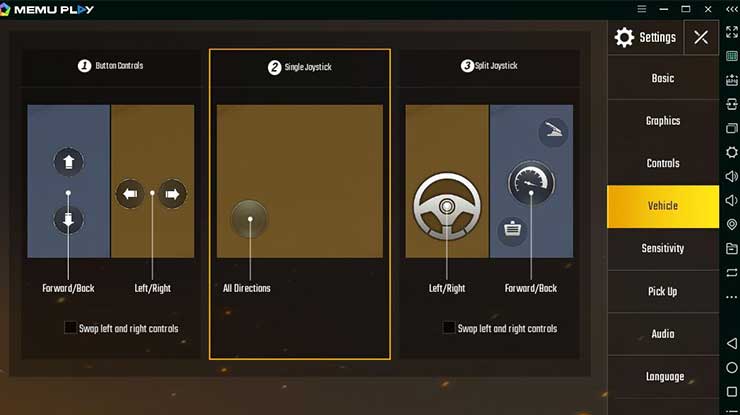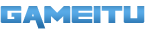Bermain game PUBG Mobile di PC tentu menghadirkan keseruan tersendiri. Namun bagaimana jika control yang tersaji kurang nyaman ? tenang, melalui artikel ini kami akan berbagi cara setting control PUBG Mobile di PC terlengkap.
Dengan contol yang nyaman pastinya keseruan saat mabar PUBG Mobile di PC bisa lebih maksimal. Selain itu, setting control juga bisa disesuaikan dengan kenyamanan pengguna. Nah, jika kalian merupakan pemain PUBG Mobile di PC wajib menyimak artikel ini sampai akhir.
Satu lagi, dalam memainkan PUBG Mobile di PC kita bisa menggunakan beberapa layanan emulator, namun yang sangat direkomendasikan adalah Tencent Gaming Buddy dan Memu Play. Kedua emulator tersebut telah banyak digunakan pemain PUBG Mobile di PC.
Untuk mengatur kenyamanan control melalui Memu Play dan Tencent Gaming Buddy telah kami siapkan pada bagian pembahasan. Oleh karena itu, langsung saja simak bersama mengenai tata cara setting control PUBG Mobile di PC berikut ini.
Seperti Ini Cara Setting Control PUBG Mobile di PC Paling Nyaman
Cara Setting Control PUBG Mobile di PC
Untuk memainkan game PUBG Mobile di PC kalian bisa memanfaatkan aplikasi Memu Play Emulator. Nah, selain itu kalian juga bisa setting atau mengatur control PUBG Mobile sesuai dengan kenyamanan. Adapun tata caranya sebagai berikut :
- Jalankan Memu Play Emulator.
- Buka game PUBG Mobile di PC.
- Setelah itu klik ikon Setting di sudut kanan atas.
- Lalu pilih Vehichle -> Single Joystick.
- Kemudian klik menu Controls -> Cutomize.
- Pada tampilan selanjutnya kalian bisa menyesuaikan keyboard untuk control paling nyaman saat main PUBG Mobile di PC.
- Terakhir, klik Save untuk menyimpan pengaturan control tersebut.
Cara Setting Control PUBG Mobile via Tencent Gaming Buddy
Selain melalui Memu Play, kami juga memiliki informasi seputar cara setting control PUBG Mobile melalui Tencent Gaming Buddy. Berikut adalah tutorial lengkap untuk melakukan proses tersebut :
- Jalankan Emulator Tencent Gaming Buddy
- Klik PUBG Mobile.
- Pada tampilan utama kalian pilih menu Setting.
- Klik Vehicle dan pilih Single Joystick.
- Selanjutnya klik menu Control -> Customize.
- Pada tampilan tersebut silahkan atur control PUBG Mobile sesuai kenyamanan kalian.
- Pilih Save untuk menyimpan pengaturan Control.
- Selesai.
Manfaat Seeting Control PUBG Mobile di PC
Seperti kita ketahui, saat memainkan game PUBG Mobile melalui PC atau laptop pastinya control yang digunakan berbeda dengan smartphone. Nah, untuk itu kita perlu melakukan setting Control melalui cara diatas. Setelah itu, kalian akan menerima beberapa manfaat sebagai berikut :
- Control jauh lebih mudah karena disesuaikan dengan kenyamanan pengguna.
- Sensivitas Mouse bisa disesuikan.
- Control mengendarai kendaraan di PUBG Mobile juga lebih mudah.
Itulah beberapa cara setting control PUBG Mobile di PC yang berhasil gameitu.id rangkum untuk kalian. Seperti kita ketahui, pada proses diatas kita bisa menggunakan layanan emulator Memu Play maupun Tencent Gaming Buddy, soalnya kedua nama tersebut merupakan emulator yang sangat direkomendasikan untuk memainkan PUBG Mobile di PC.